Photoshop è l'editor grafico raster leader per il fine tuning e la creazione di immagini da zero. è, a mani giù, il miglior software di modifica delle immagini per la perfezione a livello di pixel. I suoi controlli di trasformazione, filtri, strumenti di retocca, strati non distruttivi e altre ampie funzionalità lo rendono la scelta preferita per fotografi, grafici e altri professionisti creativi.
Se sei curioso...Convertire foto in bianco e nero in photoshopControllare la nostra guida dettagliata di seguito per padroneggiare il processo.
In questo articolo
Come trasformare le immagini in bianco e nero con Photoshop?
è possibile utilizzare diversi metodi per trasformare un'immagine in bianco e nero in photoshop. I migliori includonoApplicazione di un filtro b&w nel filtro grezzo della fotocameraImpostazioni eAggiungendo un livello di regolazione in bianco e nero.
Puoi ancheConvertire il documento di Photoshop in modalità scala di grigiMa questo processo è distruttivo, rimuovendo definitivamente le informazioni sui colori. Non ti dà alcun controllo sulla regolazione del colore, creando un'immagine piatta in bianco e nero. Comunque, è utile per la stampa, ridurre la dimensione del file e garantire l'accuratezza tonale.
Ecco come...Convertire un'immagine di Photoshop in bianco e neroUtilizzando questi metodi:
- Avviare Photoshop e fare clicAperto e apertoPer importare un'immagine (o utilizzare la funzionalità di trascinamento e rilascio).

- Vai aFiltro > filtro grezzo della fotocamera.
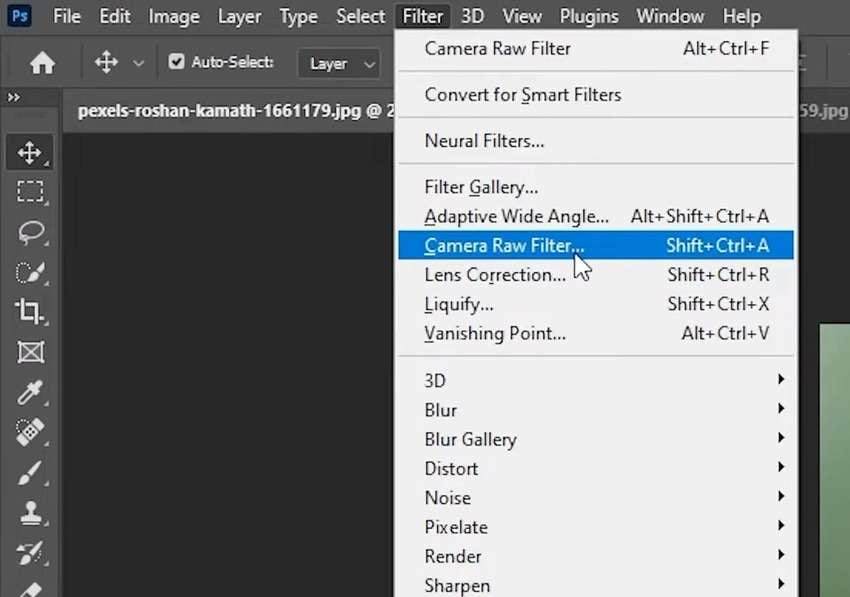
- Fai clic suB & WPulsante inLa macchina fotografica grezzaFinestra di dialogo per convertire il colore in bianco e nero automaticamente. In alternativa, cambiareIl profiloDa...Il colore to Monocromo e monocromo(il risultato è lo stesso).
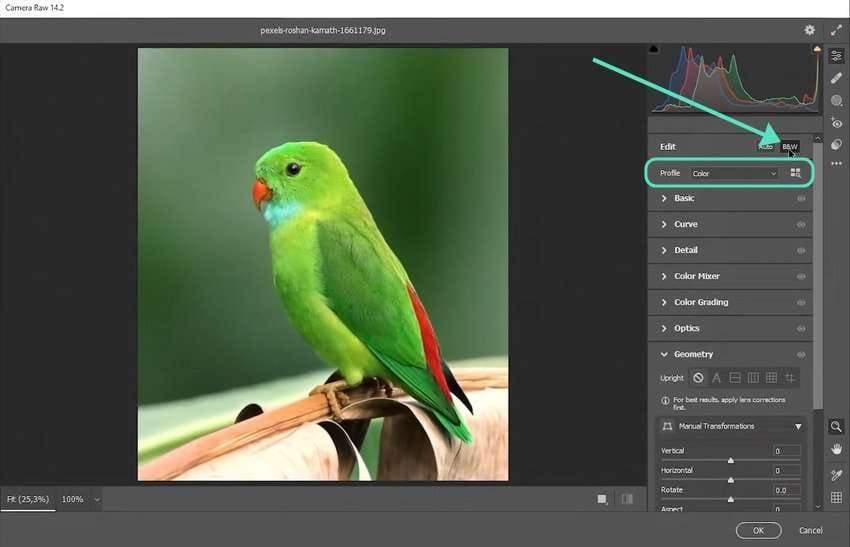
- Espandi ilLa curva, I dettagli, Miscelatore B&w, Classificazione dei coloriE altre opzioni per la regolazione avanzata del colore (esposizione, contrasto, nitidezza, chiarezza, ecc.). Il mixer b&w è eccellente per modificare i valori monocromatici dei singoli canali di colore. Fare clic suOKUna volta che si affinano i dettagli.
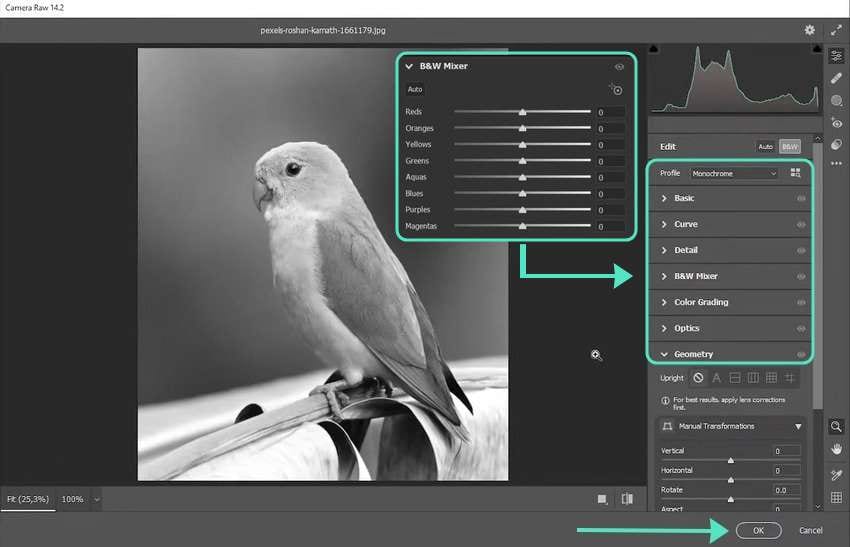
- Per la modifica non distruttiva delle immagini, fare clic suNuovo livello di regolazionePulsante nella parte inferioreStrati e stratiPannello (vai aFinestra > stratiSe non hai aperto quel pannello) e selezionareBianco e nero(oppure vai aStrato > nuovo strato di regolazione > bianco e neroNella barra di navigazione in alto).
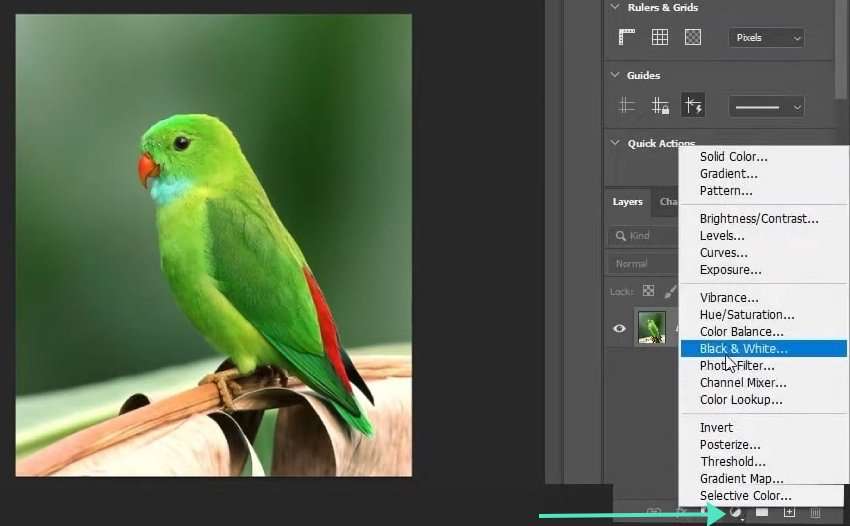
- Trascina i cursori inLe proprietàPannello per modificare le sfumature dei singoli colori di grigio. A differenza diMiscelatore B&w in Filtro grezzo della fotocameraSi dispone di sei canali invece di otto colori (nessun canale arancione e viola).
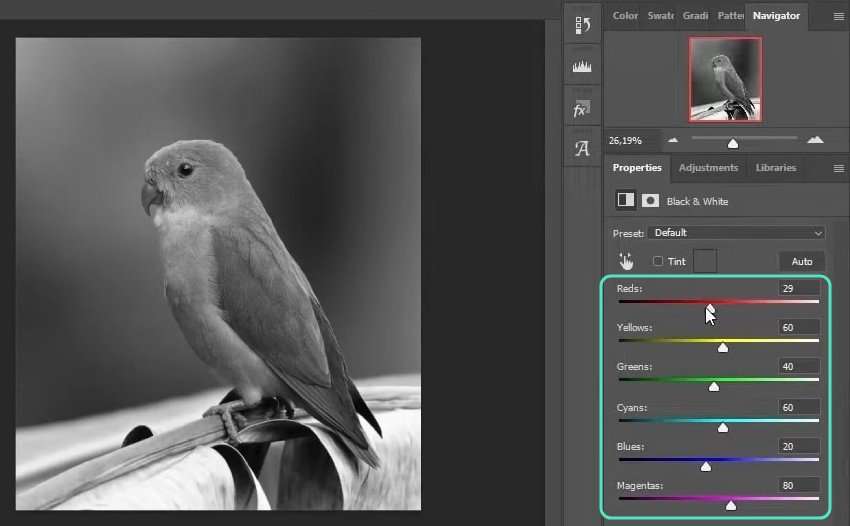
- Vai aFile > salva comeE scegliere un nome e una posizione per la tua immagine in bianco e nero.
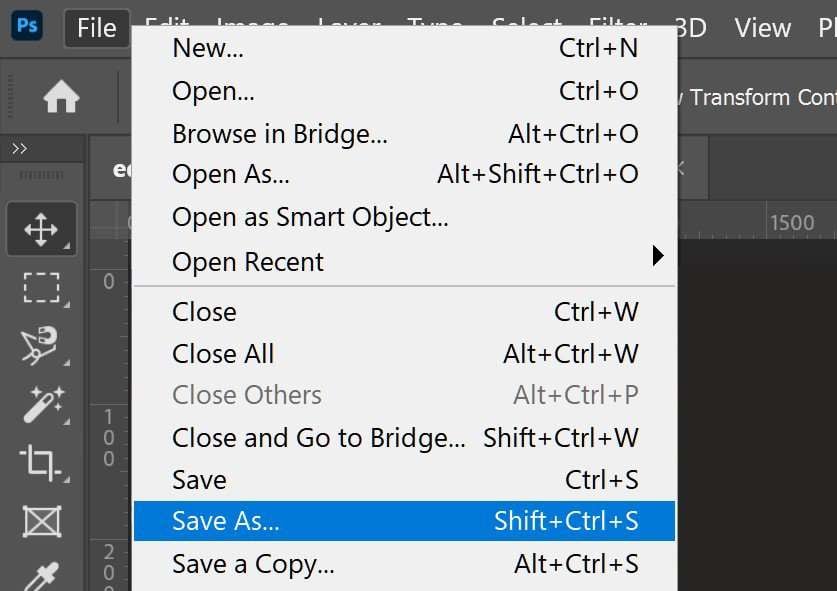
- Una volta che ne hai una copia, vai aImmagine > modalità > scala di grigiPer cambiare il documento di Photoshop in scala di grigi se avete bisogno di un'immagine classica in bianco e nero senza spostamenti di colore per la stampa.
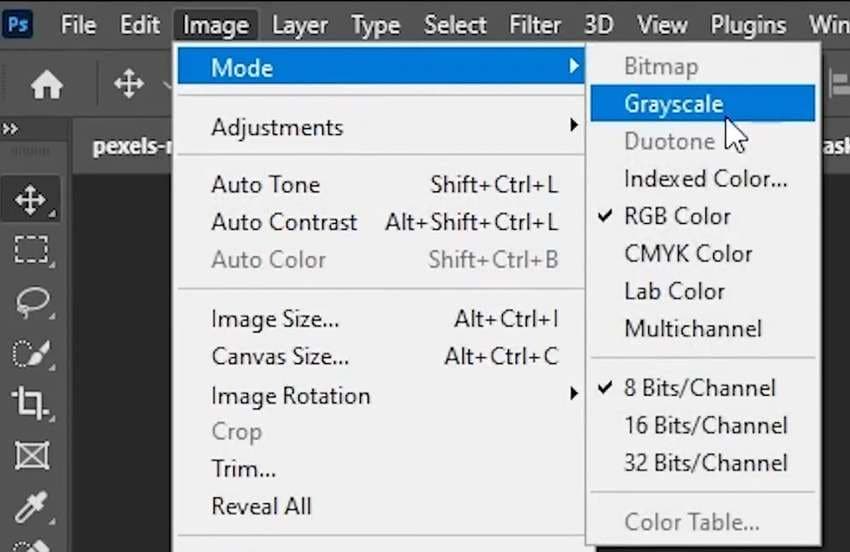
- Fare clic suOKPer confermare il cambiamento. Vedrai...Appiatto e appiattoOpzione se la tua immagine ha più livelli. Li unisce ma rimuove le loro modifiche.
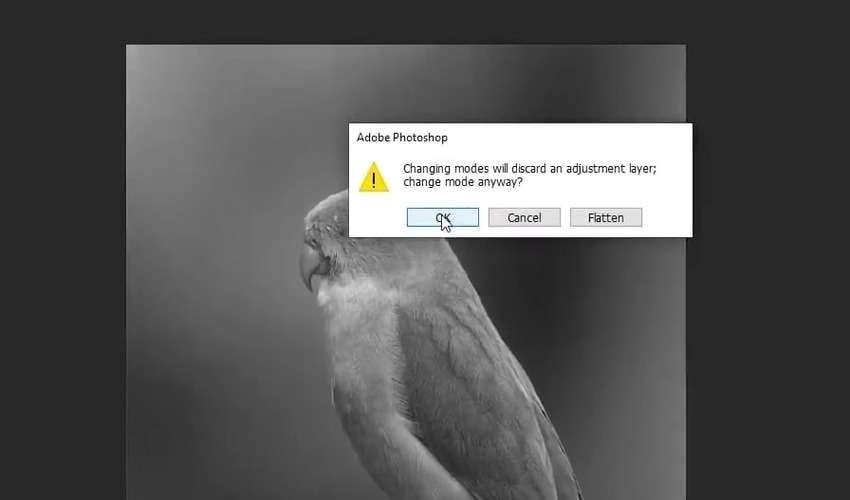
è possibile convertire un'immagine in bianco e nero in photoshop con altri metodi. Tuttavia, sebbene i flussi di lavoro differiscano, ciascuno offre regolazioni identiche, permettendo di spostare cursori del canale di colore per personalizzare come i colori mappano le sfumature di grigio. Vediamo come utilizzare filtri ed effetti in un'app più intuitiva di Photoshop.
Un'alternativa più semplice a Photoshop trasformare le immagini in b & W
Film Moraè un editor video facile da usare con funzionalità di modifica audio e immagini. Ha meno strumenti per affinare le immagini rispetto a Photoshop, ma i suoi innumerevoli effetti e filtri(compreso per la realizzazione di immagini in bianco e nero) sono perfetti per la retocca.
A differenza di photoshop, filmora consente di convertire le foto colorate in bianco e nero con filtri diretti, che possono essere ottenute con click, rendendo filmora un'alternativa più semplice a photoshop.
Ha anche funzionalità ai che trasformano le immagini. Per esempio, è possibile tagliare gli oggetti per cambiare il loro colore con le preimpostazioni lut e applicare tavolozze di colori da video o immagini. Il DownloadFilmora per finestre or Filmora per macosPer esplorare tutte le caratteristiche.
Ecco come trasformare le immagini in bianco e nero utilizzando i filtri e gli effetti di filmora:
- Avviare filmora e creare unNuovo progetto.
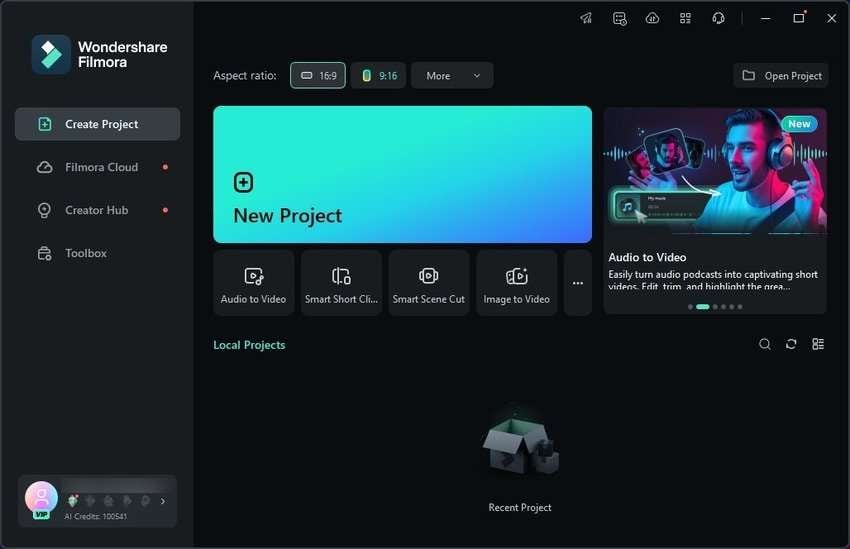
- Fare clic suLe importazioniE selezionare un'immagine dal computer.
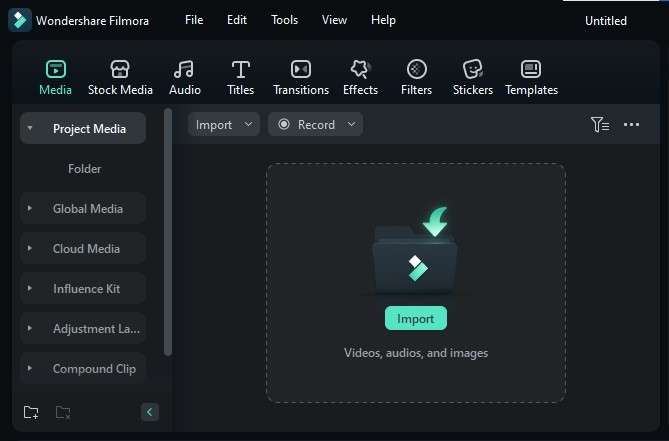
- Trascina l'immagine inLa linea temporalePannello.
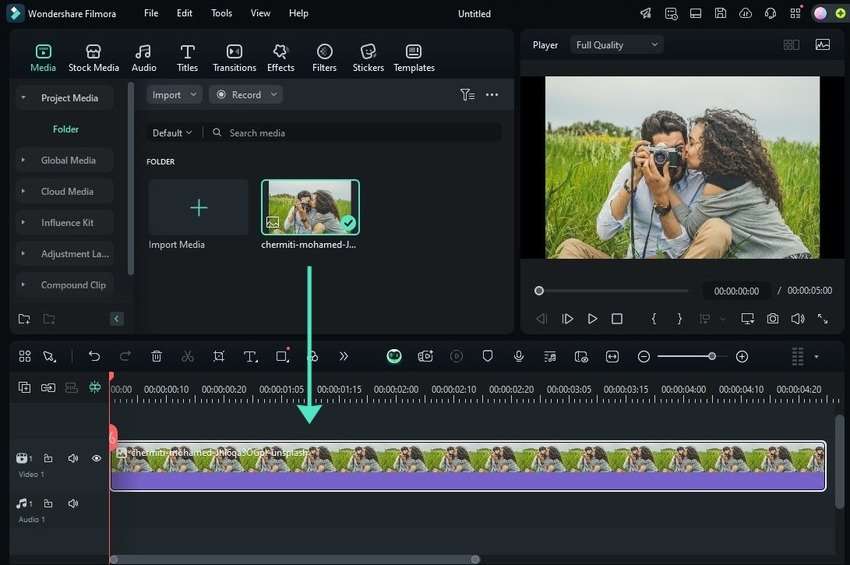
- Seleziona l'immagine nella linea temporale > vai aIl colore > La base> e applicareBianco e neroPreimpostato.
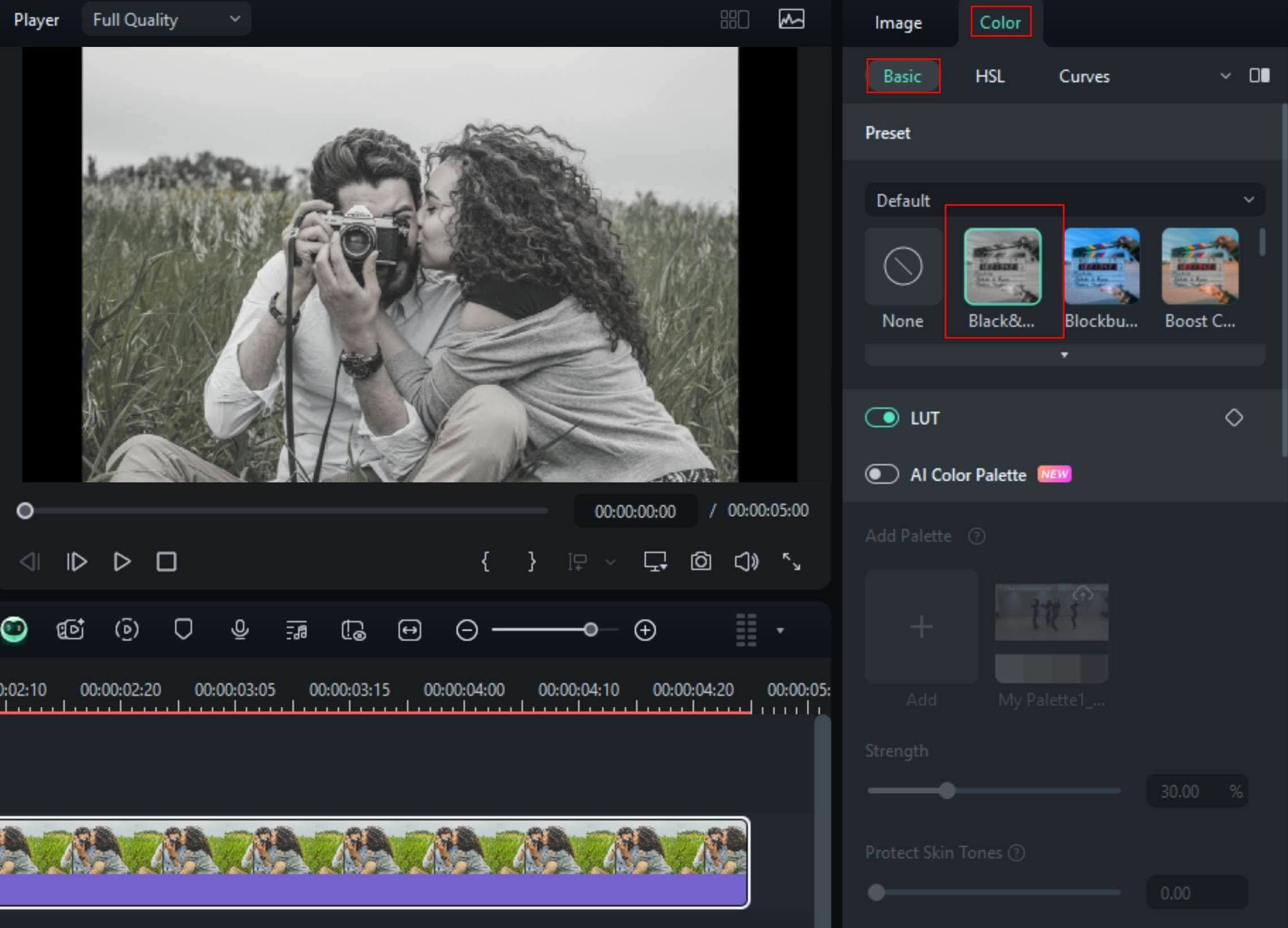
- Vai aI filtriSceglierne uno daIl monopolioCategoria (ad es.,Film di B&w). Puoi anche usare la casella di ricerca per trovare tutti i filtri in bianco e nero. Trascina e rilascia il filtro scelto sull'immagineLa linea temporalePannello.
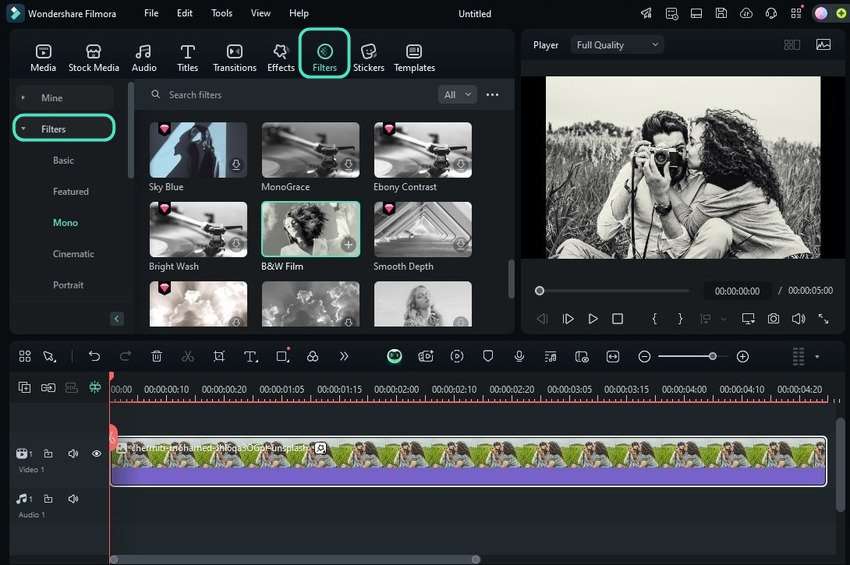
- Regolare il filtroOpacità e opacitàSotto il puntoEffetti > VideoNella...Le proprietàPannello (a meno che tu non voglia che la foto sia interamente bianco e nero). Puoi anche spostareProteggere il tono della pelleCursore (se la tua immagine presenta persone) per consentire qualche classificazione dei colori o prevenire qualsiasi cambiamento dei colori della pelle.
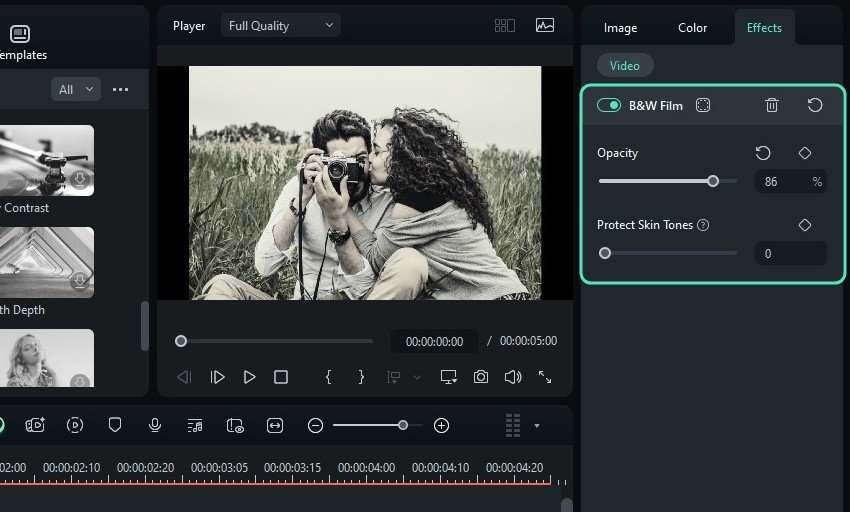
- Puoi anche trasformare la tua immagine in bianco e nero utilizzando un effetto. Vai aEffetti > effetti video, tipo"Bianco e nero" or "B&W"Nella casella di ricerca e trascinare quella desiderata sulla tua immagine della linea temporale.
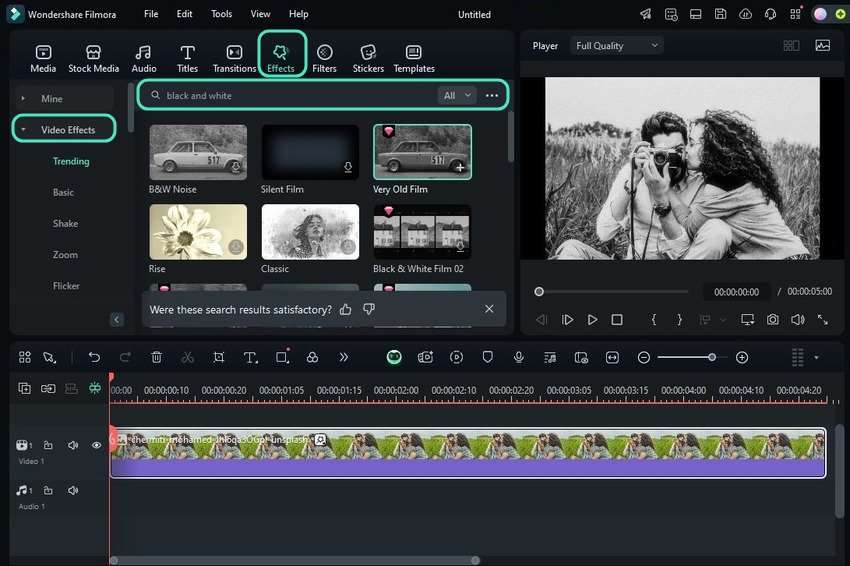
- Personalizzare le impostazioni comeLa luminositàE.La luminosità(secondo l'effetto scelto) sottoEffetti > Video.
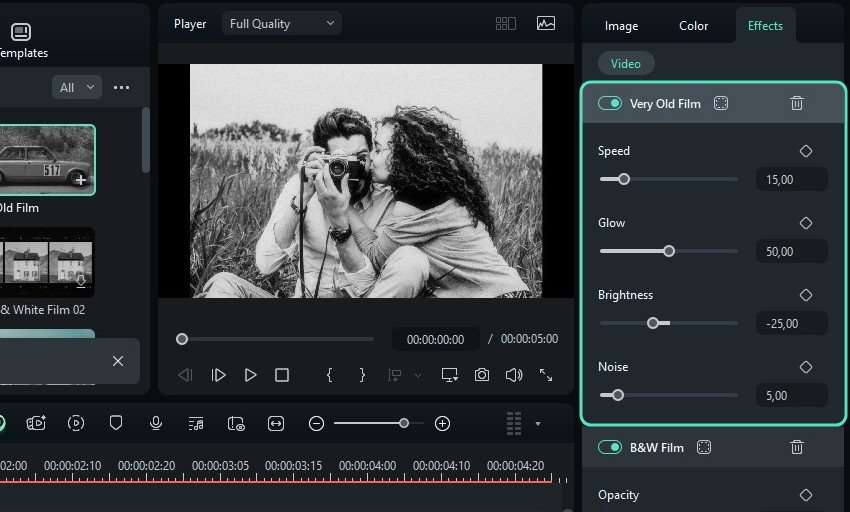
- Fai clic suLa scatta istantaneaPulsante inIl giocatorePannello per salvare l'immagine in bianco e nero come png o jpg, oppure premereLe esportazioniPer salvarlo come un video di cinque secondi o un gif.
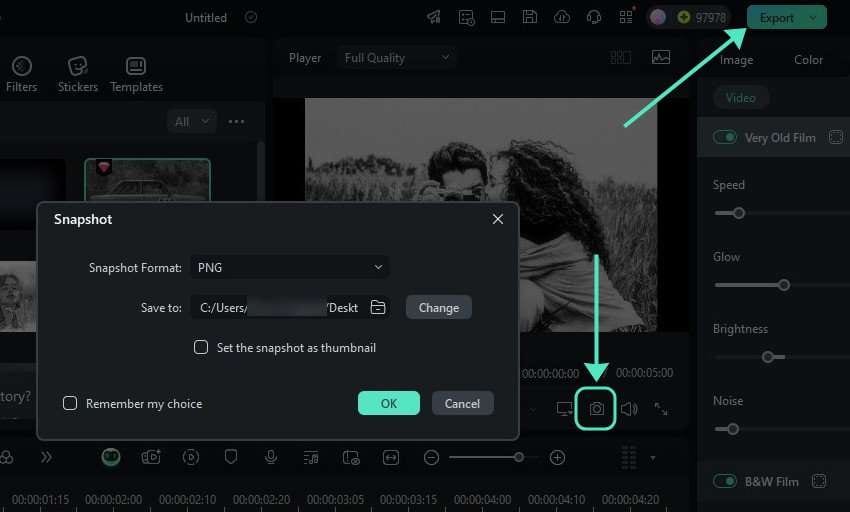
Uso creativo: animare le tue foto in bianco e nero
Filmora brilla nel reparto ai, aiutandoti a generare immagini e video dall'input di testo e migliorarli con abbondanti strumenti. Una caratteristica innovativa èImmagine ai in videoTrasformando le immagini in video accattivanti. Offre modelli per foto singole e combinate, ma puoi anche fornire un prompt per dare vita a qualsiasi visione.
Ecco...Come animare foto in bianco e neroCon l'immagine ai di filmora al video:
- Vai aCasella degli strumenti > immagine in videoSe sei sul pannello di avvio.
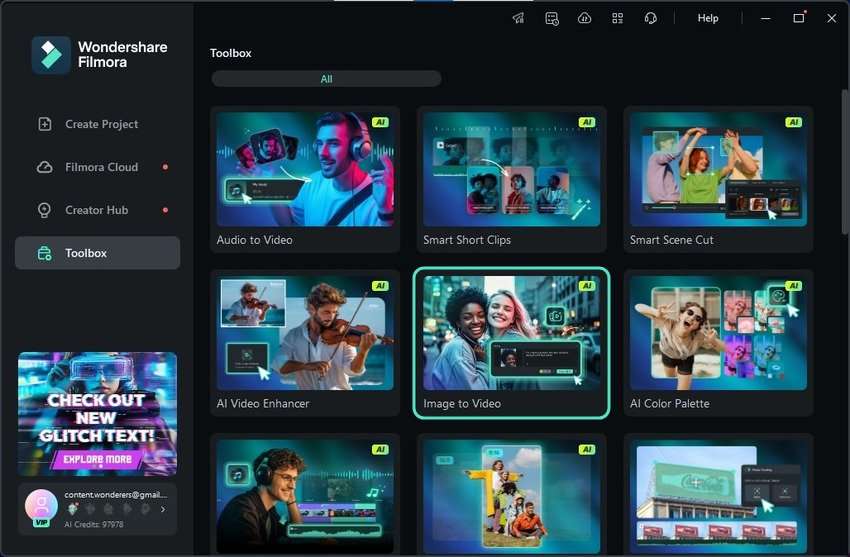
- Se sei nell'editor, fai clicMedia > immagine a video.
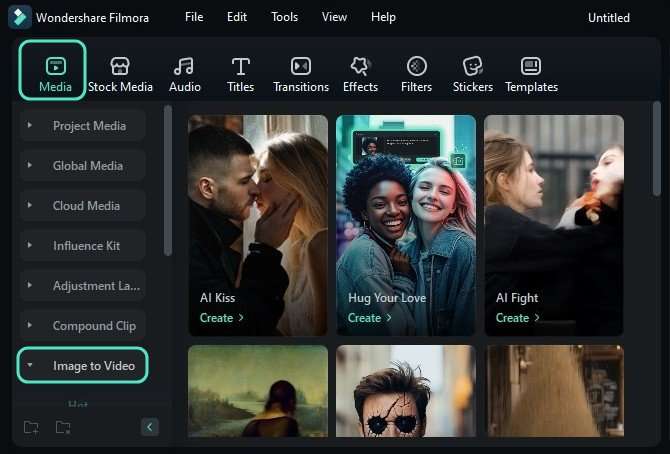
- Scegliere un modello nella categoria desiderata e fare clicLa creazione di. Entrambi hanno unoLa personalizzazioneOpzione, alla quale puoi accedere prima e dopo aver selezionato un modello.
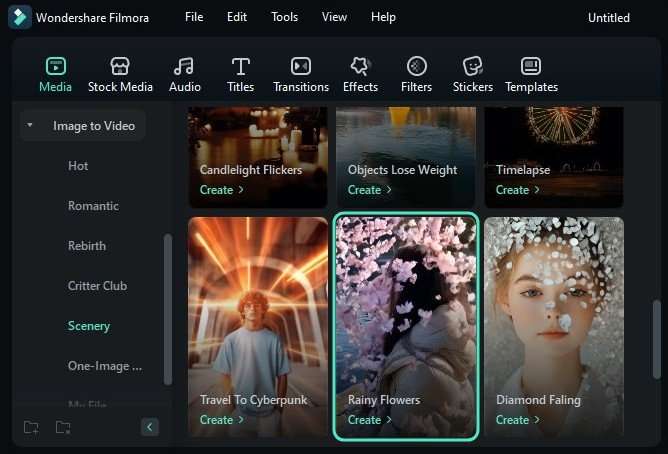
- Fai clic sulla casella designata per importare la tua immagine in bianco e nero. Opzionalmente, fare clic suPersonalizzare > impostazioniPer modificare la durata e la risoluzione e digitare un prompt che l'ai utilizzerà per animare la tua immagine.
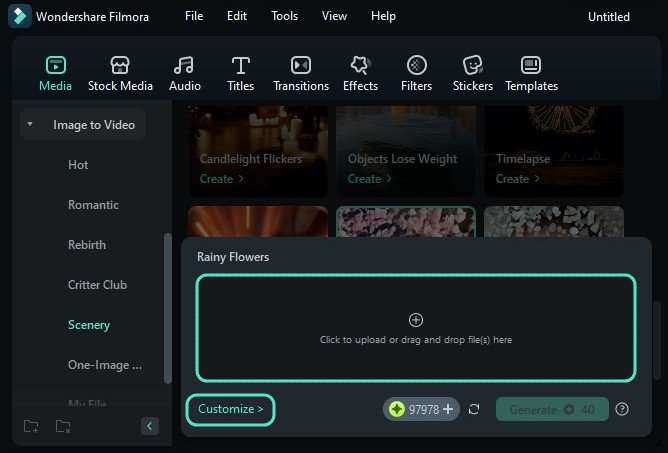
- Scegli unoImmagine singola or Modalità cucitura(per combinare immagini) eIl paesaggio or Il ritrattoRisoluzione e clicInviare il.
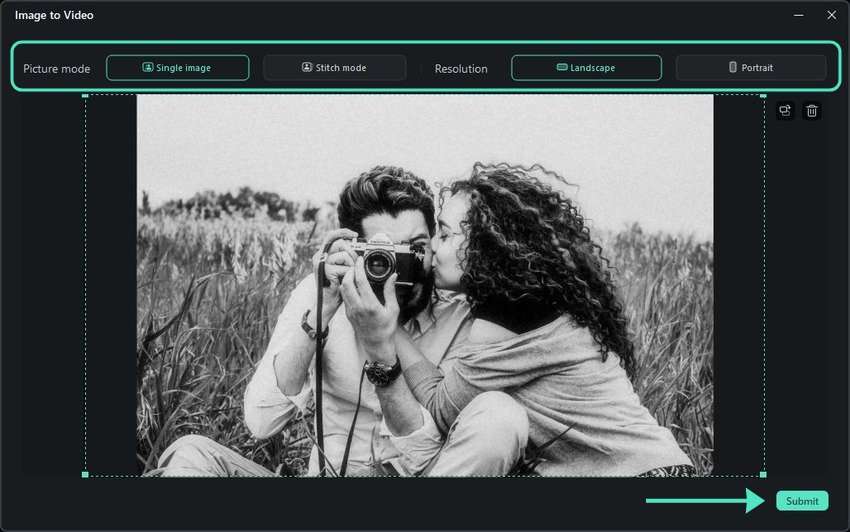
- Fare clic suLa generazionePer animare le tue foto in bianco e nero.
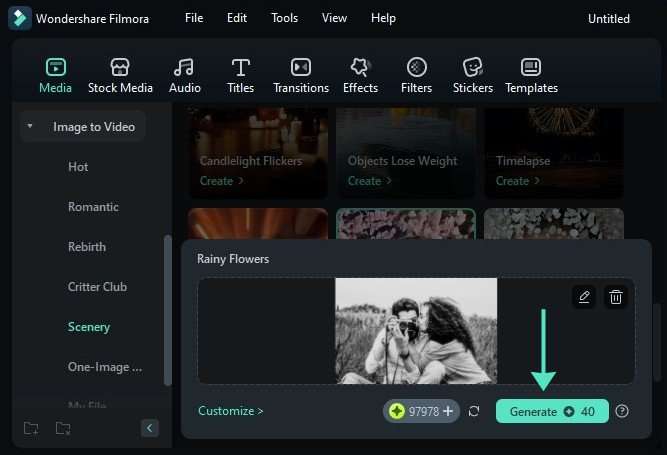
- Trascina la tua immagine animata (video) inLa linea temporalePannello e modificarlo (se necessario).
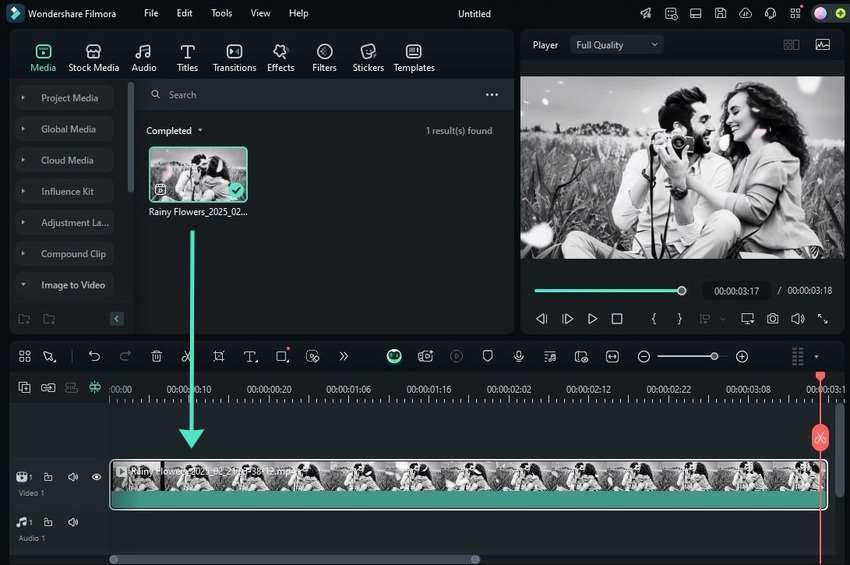
- Colpire...Le esportazioniPer salvare il video.
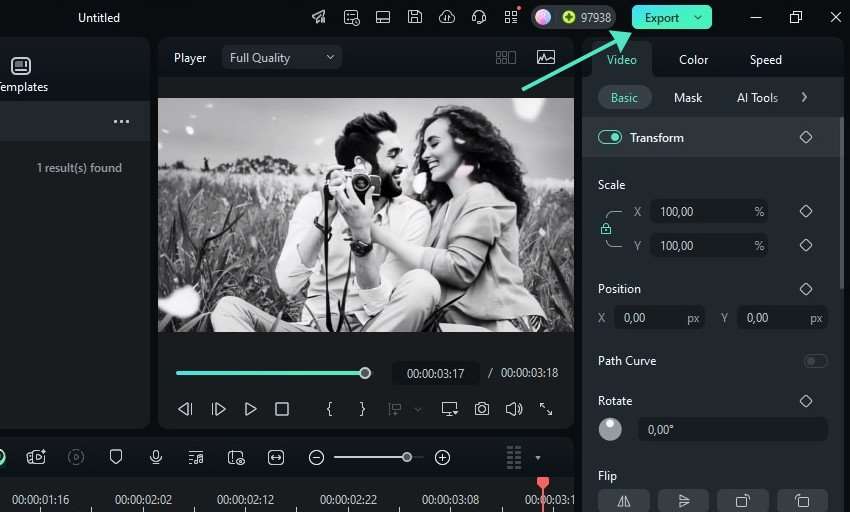
- Personalizzare le impostazioni di output e fare clicLe esportazioni. puoi condividere le tue vecchie foto animate direttamente su Instagram, Facebook, YouTube, Vimeo o Tiktok.
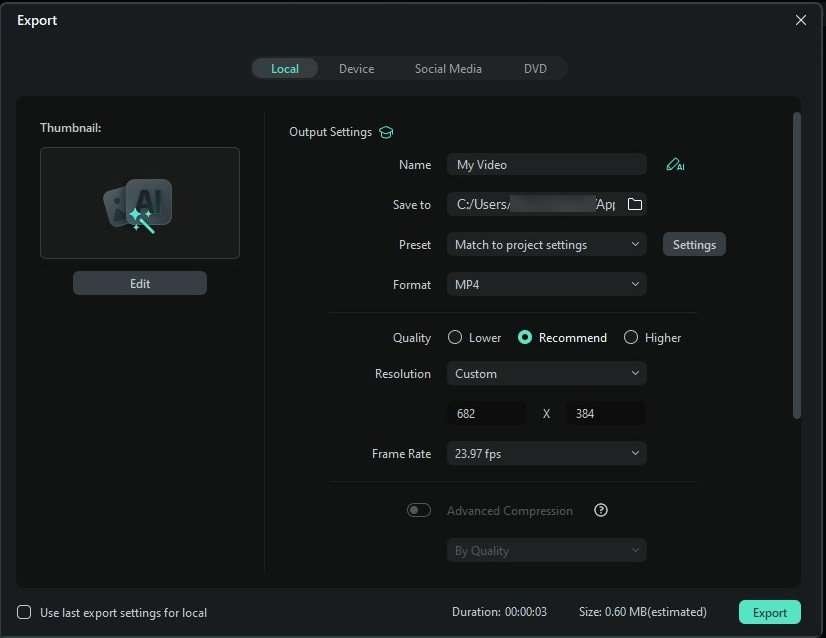
Le conclusioni
Puoi...Trasformare le immagini in bianco e nero in photoshopUtilizzando i passaggi che abbiamo incluso sopra. Tuttavia, i principianti possono trovare che richiede troppi passi. Se stai cercando un'alternativa che possa trasformare le immagini in bianco e nero in pochi secondi, prova wondershare filmora! Fornisce filtri in bianco e nero preimpostati diretti da applicare!
FAQ & FAQ
-
Posso cambiare un'immagine in bianco e nero?
Ma certo! Puoi aggiungere un livello di regolazione in bianco e nero, utilizzare le impostazioni del filtro grezzo della fotocamera per le regolazioni b&w e convertire un'immagine in modalità scala di grigi in photoshop. Filmora permette di applicare filtri e effetti in bianco e nero con regolazioni preimpostate. -
Qual è la scorciatoia per fare un'immagine in bianco e nero in Photoshop?
è possibile cambiare il colore di un'immagine in bianco e nero in photoshop utilizzando la scorciatoia alt+Shift+Ctrl+b su finestre oShift + comando + opzione + BSu macos. Apre la finestra di dialogo in bianco e nero per regolare sei canali a colori. Puoi anche accederlo sottoImmagine > regolazioni > bianco e nero.Un'altra scorciatoia comporta la desaturazione di un'immagine:Spostamento + Ctrl + USulla finestra oShift + comando + USu macos. Non esiste una scorciatoia per aggiungere un livello di regolazione in bianco e nero per la modifica non distruttiva, ma puoi andare aModifica > scorciatoie da tastieraPer crearlo (o personalizzare altre scorciatoie). -
Come posso invertire il colore di un'immagine in photoshop?
Vai aImmagine > regolazioni > invertire(o colpire)Ctrl + I or Comando + I) per invertire il colore di un'immagine in photoshop. Puoi anche fare clic suStrato > nuovo strato di regolazione > invertirePer invertire il colore di tutti gli elementi, incluso il testo. -
Come posso trasformare un'immagine in monocromo in photoshop?
Puoi andare...Immagine > regolazioni > bianco e nero. in questo modo, Photoshop si converte in bianco e nero, trasformando tutti i colori in monocromo. In alternativa, vai aFiltro > filtro grezzo della fotocameraE cambiareIl profilo to Monocromo e monocromoOppure fare clic suB & WPulsante.
 Garanzia di Download Sicuro, zero malware
Garanzia di Download Sicuro, zero malware








